SketchUp[10]シーンの設定
シーンの設定を行います。
※レンダリング、ウォークスルーをする時にシーン設定は重要です。
シーン設定(外観)

「メニューバー」、「カメラ」「カメラを配置」を選択します。

ワンクリック目で視点を決め、2クリック目で見たい方向を決めます。
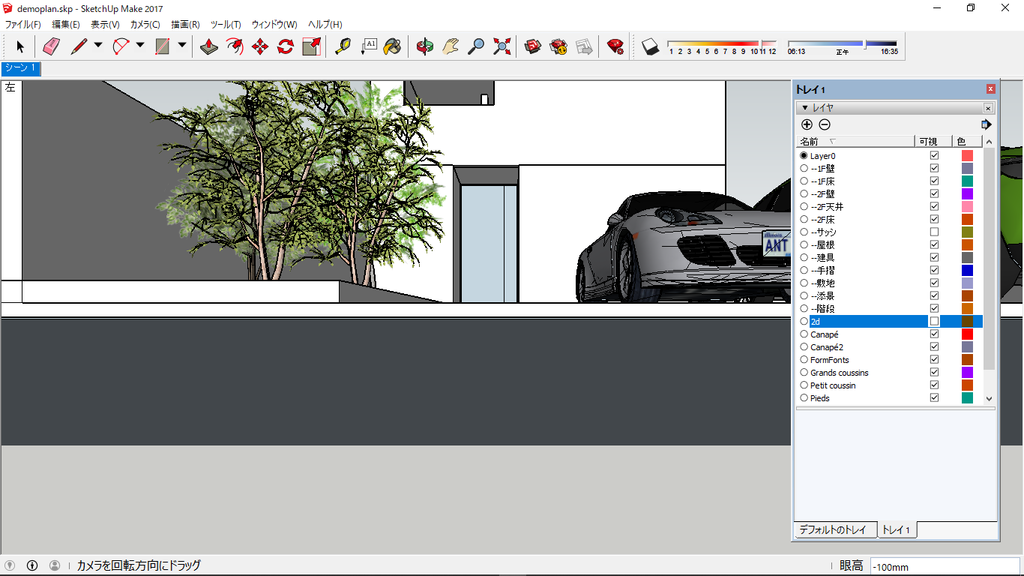
カメラの視点に移行しました。
現状は、眼高が低いため、数値入力でアイレベルの「1500」と入力します。
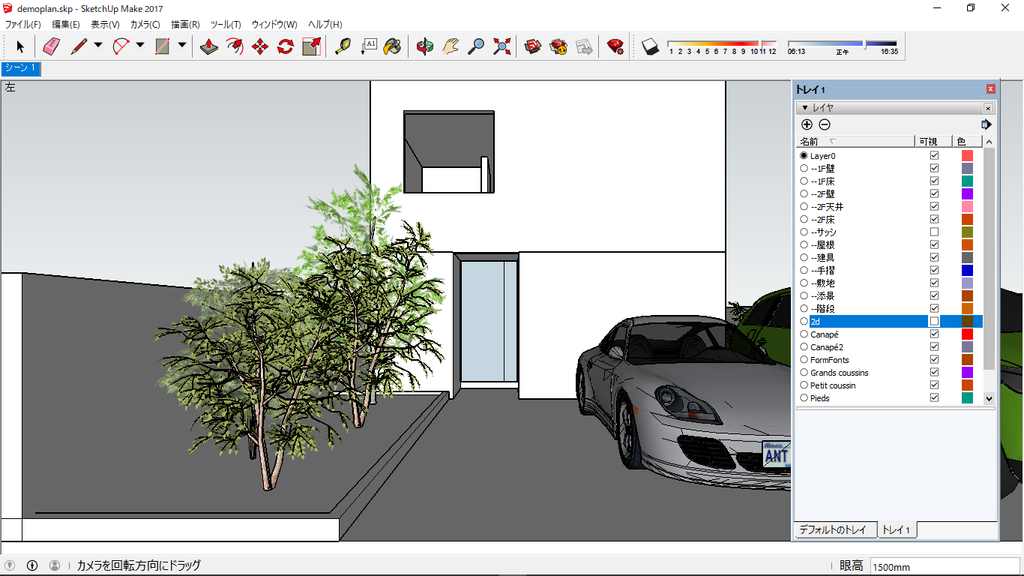
カメラのレベルが上がりましたが、建物の全景がまだ見えません。
ここから、「パン表示」ツール、マウスホイールでの拡大縮小を用い最適な位置に視点を移動します。

建物、敷地全景がちょうど良く入る位置に来ました。
ここで、「メニューバー」、「カメラ」、「2点透視法」を選択します。
※基本的に建築パースは、2点透視のシーンとした方が見栄えも良くなります。
見上げのシーン等特別な場合は、2点透視をしなくて大丈夫です。

作ったシーンを保存します。
シーンのタブを右クリックしウィンドウを開きます。
既存のシーンに上書きしたければ、「更新」
シーンを追加したい場合は、「追加」を選びます。
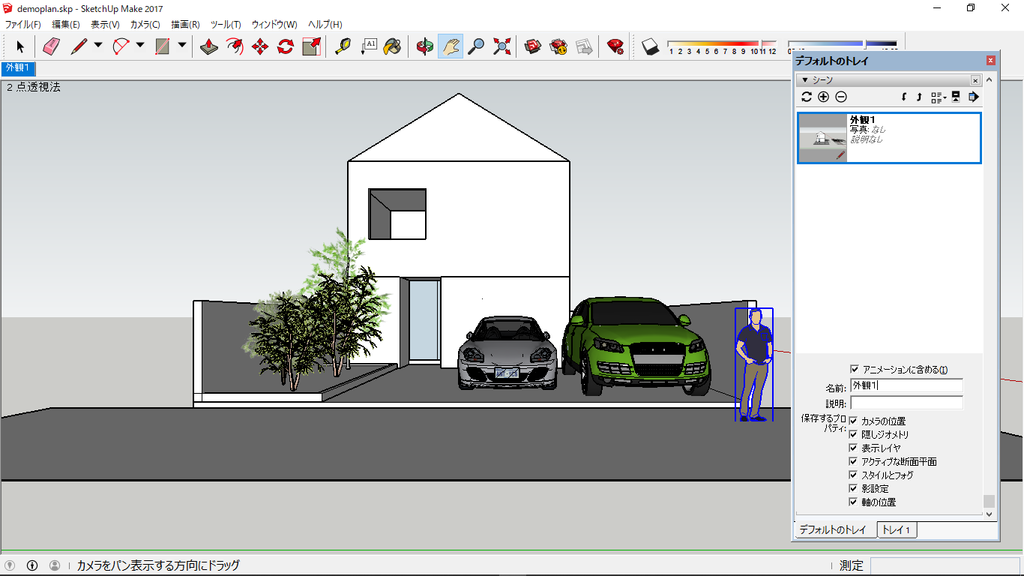
シーンの名称を変更します。
「デフォルトのトレイ」、「シーン」、「名前」でシーン名を共有しやすい名称に変更します。
シーン設定(アクソメ風)
内観のシーン設定に移る前に、各階のアクソメ風のシーンを作成します。
※内観は、壁、天井等でシーンを設定つくりにくいため、必要な階以外を消したアクソメを作る方が効率が良いです。
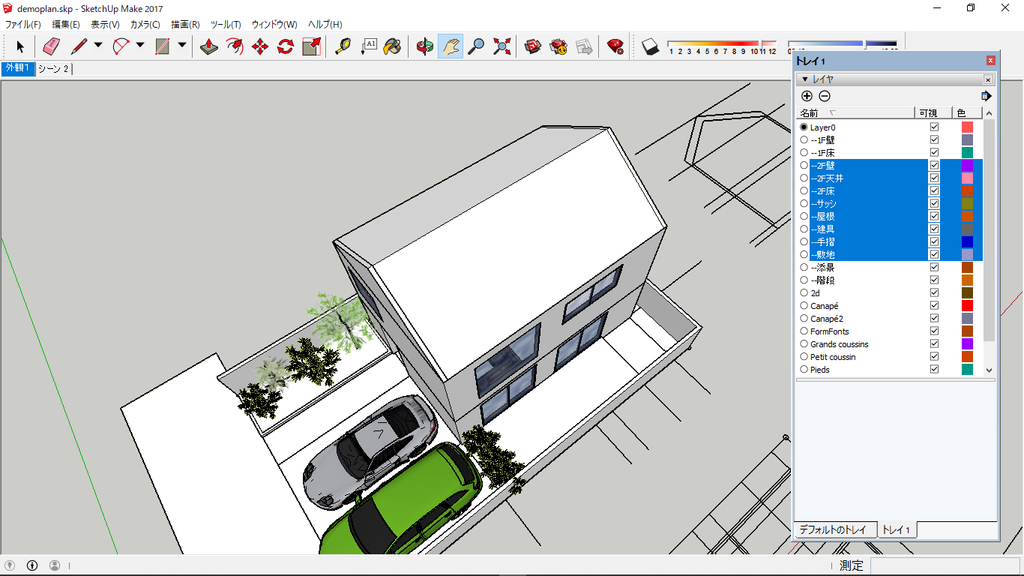
アクソメで全景を把握できる位置に画面を移動します。
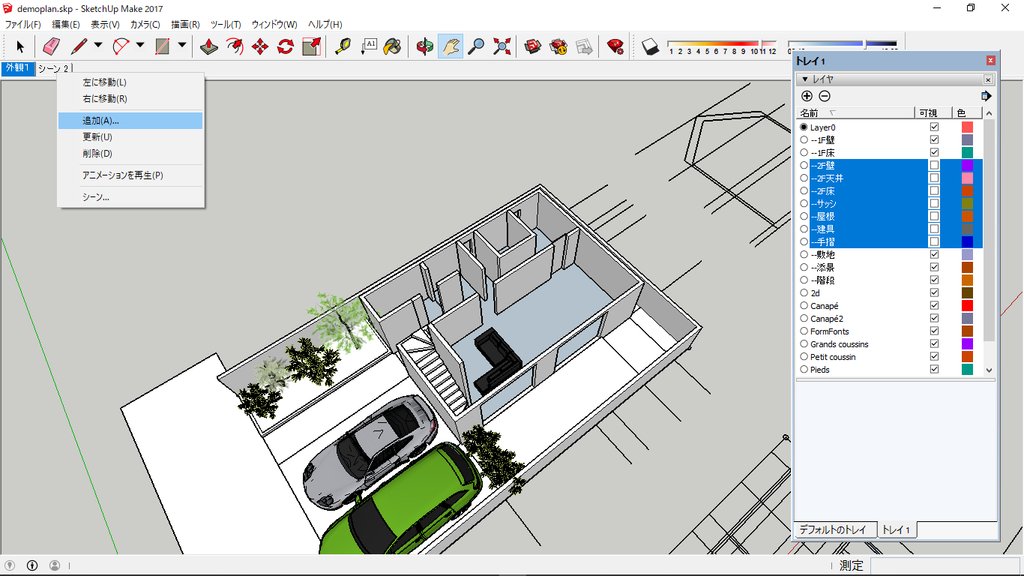
アクソメを作りたい階より上部の階のレイヤーを非表示にします。
シーンタブにて「追加」をクリックします。

「デフォルトのトレイ」、「シーン」、「保持するプロパティ」で「表示レイヤ」にチェックが入っている事を確認します。
※「保持するプロパティ」は、シーン設定で、情報を保持するものを決められます。
例えば「表示レイヤ」をオフにしておけば、シーンを切り替えても表示されるレイヤーはそのままです。
シーン設定(内観)

「メニューバー」、「カメラ」「カメラを配置」を選択します。
ワンクリック目で視点を決め、2クリック目で見たい方向を決めます。

「眼高」の設定、「パン表示」ツール、マウスホイールでの拡大縮小を用い最適な位置に視点を移動します。
※室内は、「パン表示」、「拡大縮小」をしすぎるとカメラが壁に埋まってしまい、レンダリング結果が上手く表示されない事が多いです。
プレレンダリングをこまめにしながら、カメラ位置を設定してください。

「ピボット」にて最適な視点の方向を設定します。
今回は、吹抜の空間を見せたいため斜め上向き。

もっと広く室内を見せたい場合は、「メニューバー」、「カメラ」、「視野」で視野角度を調整します。
今回は、35度→70度
※視野を広げすぎると、ひずんだシーンとなります。
作りたいシーンでどちらを優先するかを検討してください。

視野を広げ、空間構成がわかりやすくなりました。
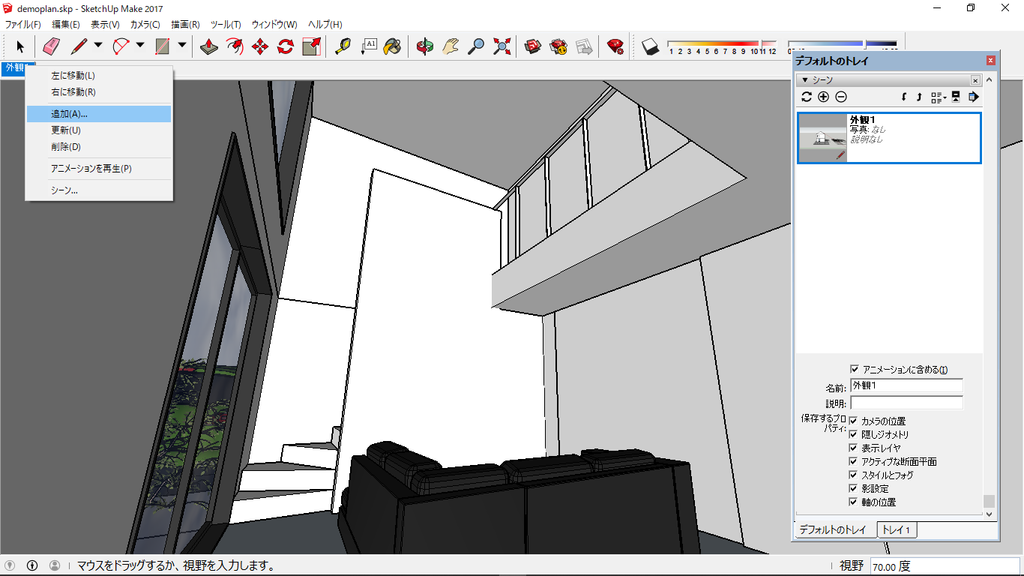
作ったシーンを保存します。
シーンのタブを右クリックしウィンドウを開きます。
既存のシーンに上書きしたければ、「更新」
シーンを追加したい場合は、「追加」を選びます。
シーンの名称を変更します。
「デフォルトのトレイ」、「シーン」、「名前」でシーン名を共有しやすい名称に変更します。
以上でシーンの設定を終わります。